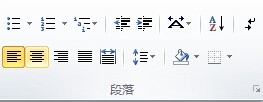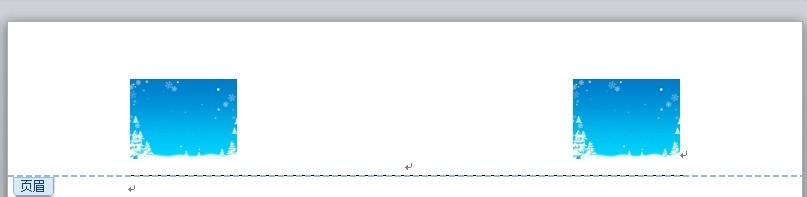1、打开word2010,选择“插入----页眉”,进入页眉设置界面。
2、将鼠标选中页眉编辑页面,点击“插入----图片”,选择自己需要的图片插入。
3、图片调整。页眉页脚图片主要起修饰作用,大小建议调整为较小的情况以免影响页面的整体美观度。
4、调整位置。选择“开始----段落部分”,有靠左,居中,靠右三个情况,根据自己的实际需要将图片设置在合适的位置。
5、如果需要插入两张图片,前期步骤相同。为错聂庋堀保证图片美观效果,一左一右比较合适。比较简易的方法是:插入两张图片,大小调制适当后,选择居中,在两张图片中间插入空格至两张图片到两边即可。